A Microsoft lança regularmente atualizações do Windows, que são necessárias para os patches e recursos atualizados do Windows 10.
Às vezes, depois de instalar o Windows Update ou atualização de Botched, você pode se deparar com uma situação em que o PC é difícil de inicializar, desde o menu iniciar até a área de trabalho e o sistema operacional completo.
Você está procurando aquiComo deletar arquivos de atualização do Windows,ComoDesinstalar manualmenteProblemas conhecidos ou causa falha do computadorAtualização do Windows 10.
Como desinstalar atualizações do Windows
Neste guia, você aprenderá a desinstalar as atualizações do Windows 10 do prompt de comando por meio das configurações e do painel de controle.Além disso, você aprenderá comoDesinstalar atualizações de recursos do Windows 10.
Desinstale as atualizações do Windows usando Configurações e Painel de Controle
Veja como desinstalar uma atualização específica do Windows nas configurações e no painel de controle.
- Pressione a tecla Windows + X e selecione as configurações,
- Em "Configurações", vá em "Atualização e Segurança".
- Clique em "Windows Update" à esquerda e, em seguida, clique em "Exibir histórico de atualizações".
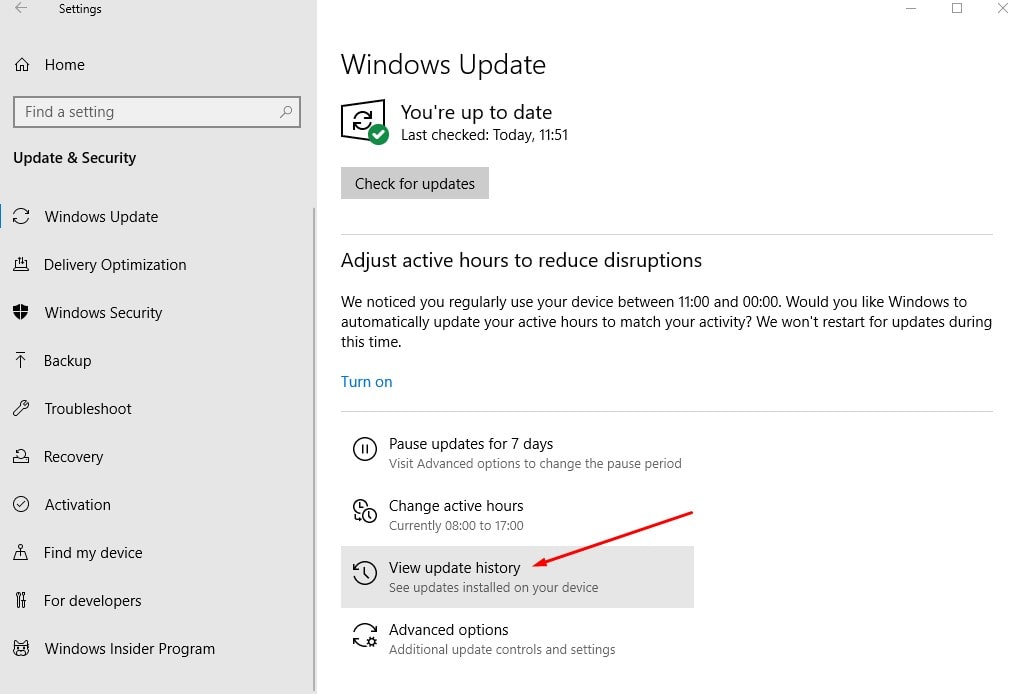
- Na próxima tela, clique no link "Desinstalar atualização" na parte superior,
- Isso abrirá a janela de atualização instalada pelo painel de controle,
- Selecione a problemática aqui, selecione a atualização que deseja desinstalar e clique em "Desinstalar".
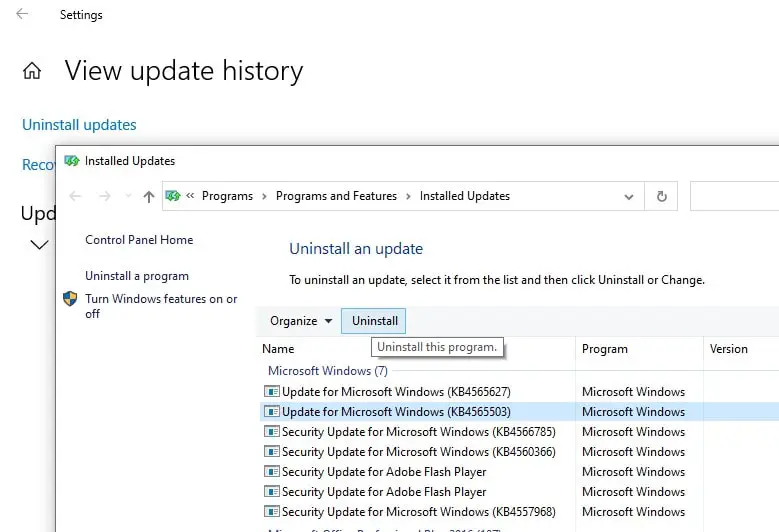
Clique em “Sim” na caixa de confirmação para desinstalar a atualização e reinicie o sistema quando terminar para concluir o processo.
Desinstale o Windows Update com prompt de comando
Além disso, você pode usar um programa de linha de comando (Prompt de Comando do Windows) para desinstalar as atualizações do Windows.
Primeiro, escrevaAtualização do Windows para desinstalar的Número KB.Por exemplo, o número KB mais recente da versão do Windows 10 2004 é KB4565627.
- Abra um prompt de comando como administrador,
- Digite o comandowusa / uninstall / KB: 4560960(Nota: Substitua o KB ID pelo KB ID que você deseja desinstalar)
- Se você deseja desinstalar a atualização e solicitar que reinicie o computador, use o comandowusa / uninstall / kb: 4560960 / quiet / promptrestart
- E reinicie o PC para concluir o processo.
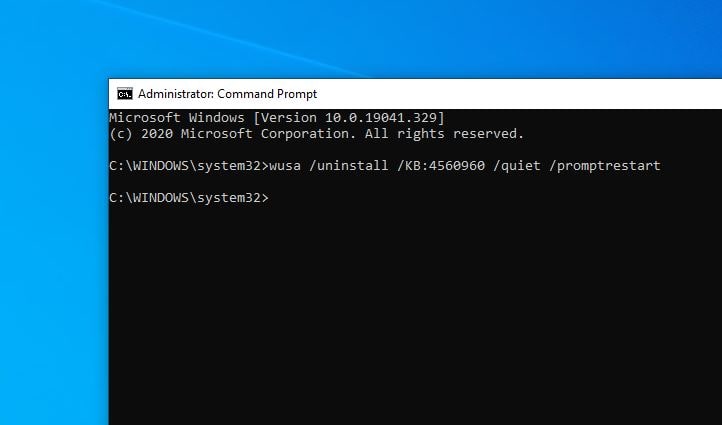
Use opções avançadas para desinstalar o Windows Update na inicialização
Além disso, você pode inicializar em opções avançadas para excluir atualizações do Windows.
- Abertoconfiguração,Em seguida, navegue para Atualização e segurança> Recuperação.
- Clique em Inicialização avançada,Então Resolução de problemas.
- Clique em Opções avançadas -> Desinstalar atualização.
- Clique aqui Desinstale a atualização de qualidade mais recente 或 Desinstale a atualização de recurso mais recente.E siga as instruções na tela para excluir a atualização.
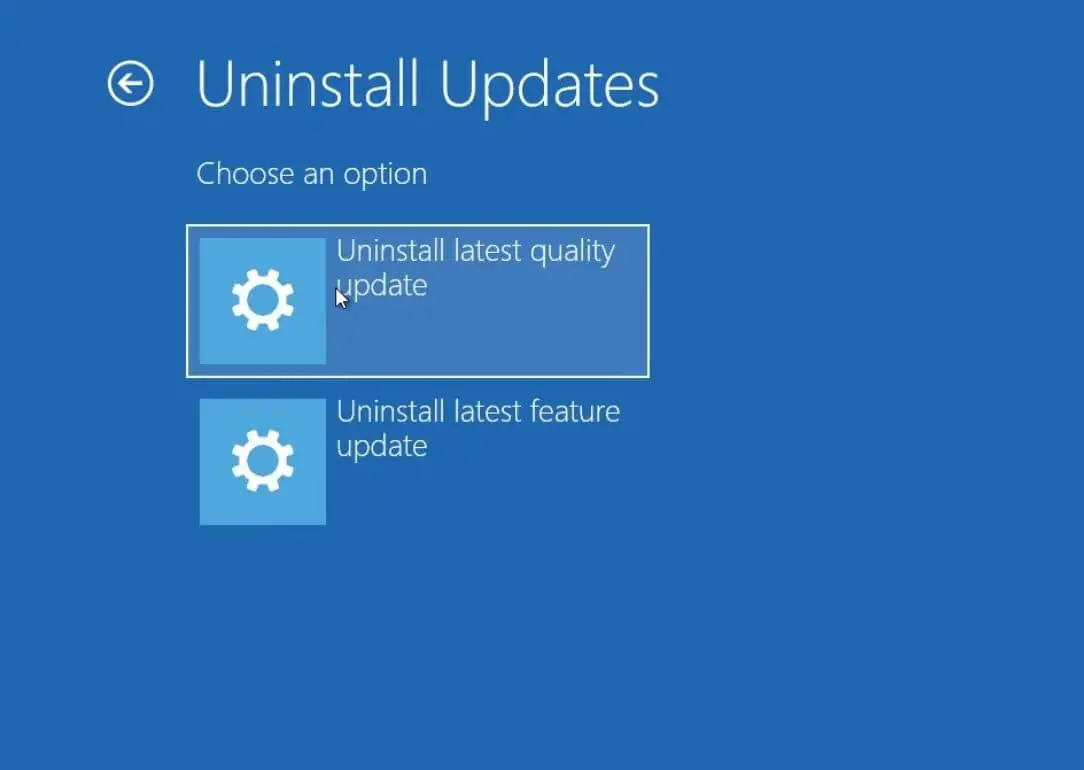
Desinstalar atualizações de recursos do Windows 10
如果在安裝Windows 10功能更新2004版並查找還原到Windows 10版本1909後遇到問題,則可以在安裝10天之內按照以下步驟卸載Windows 10功能更新2004。
- Abra Configurações e clique em Atualizar e Segurança-> Recuperar
- Em seguida, clique no botão "Começar" na seção "Retornar a uma compilação anterior".
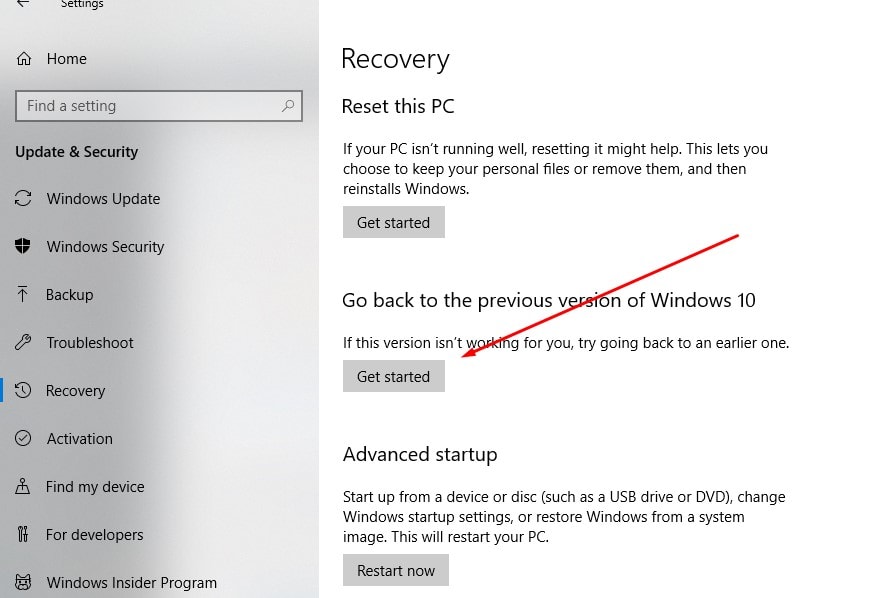
- Isso perguntará por que você deseja retornar à versão anterior do Windows 10.
- Marque a caixa de seleção e clique em Avançar para continuar.Observe que, se desejar, você tem a oportunidade de cancelar imediatamente.
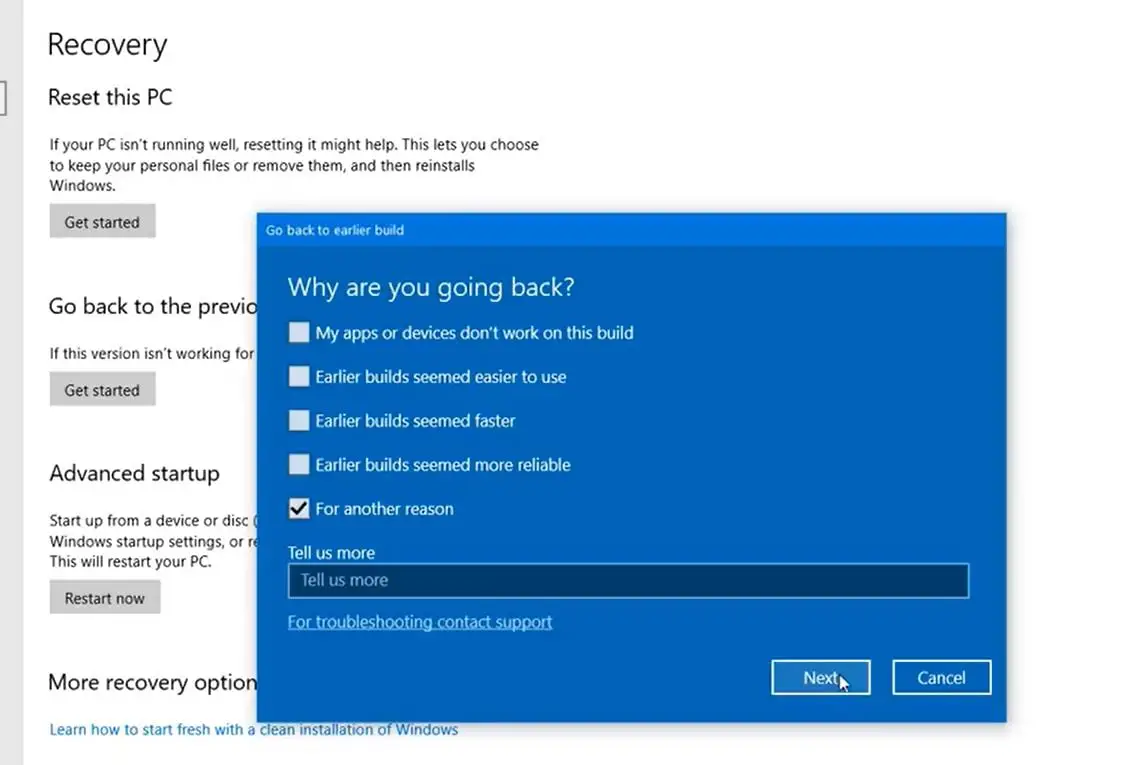
Na próxima etapa, o Windows 10 fornecerá a função de verificação de atualizações. Talvez algumas novas correções tenham sido lançadas e a instalação da atualização pode resolver o seu problema.Se você decidir voltar e desinstalar a atualização do recurso, clique em "Não" para agradecer por fazer isso.
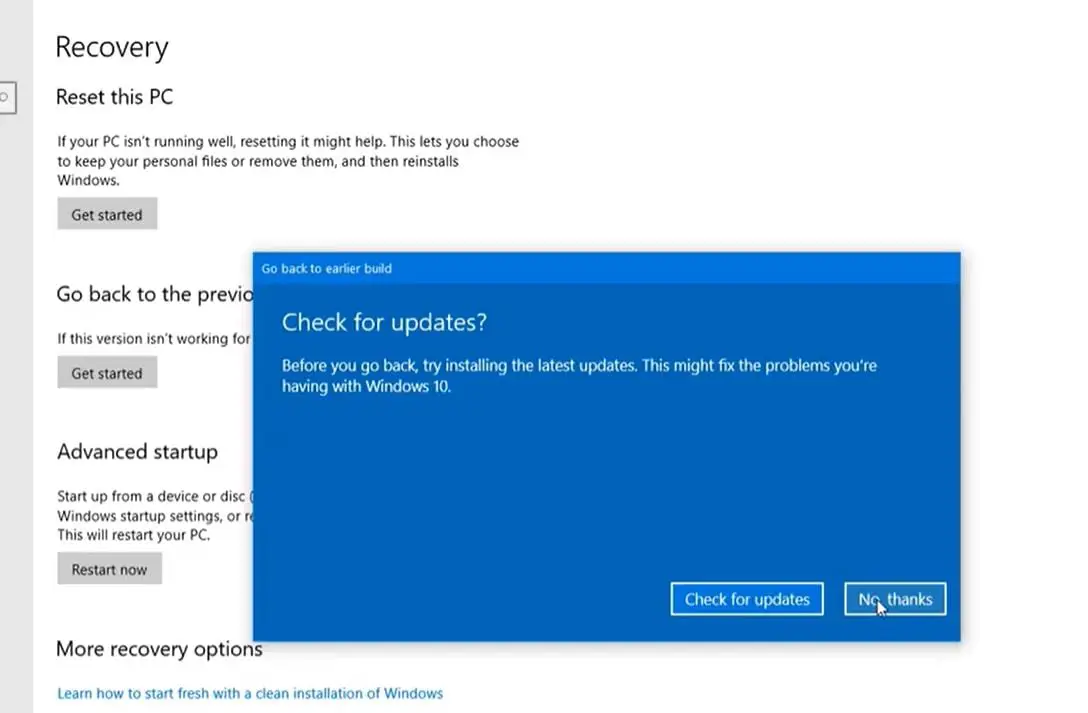
Em seguida, ele irá avisar que após atualizar para a versão atual, você perderá as alterações de configurações ou os aplicativos que possam ter sido instalados.Leia com atenção, continue e clique em Avançar.
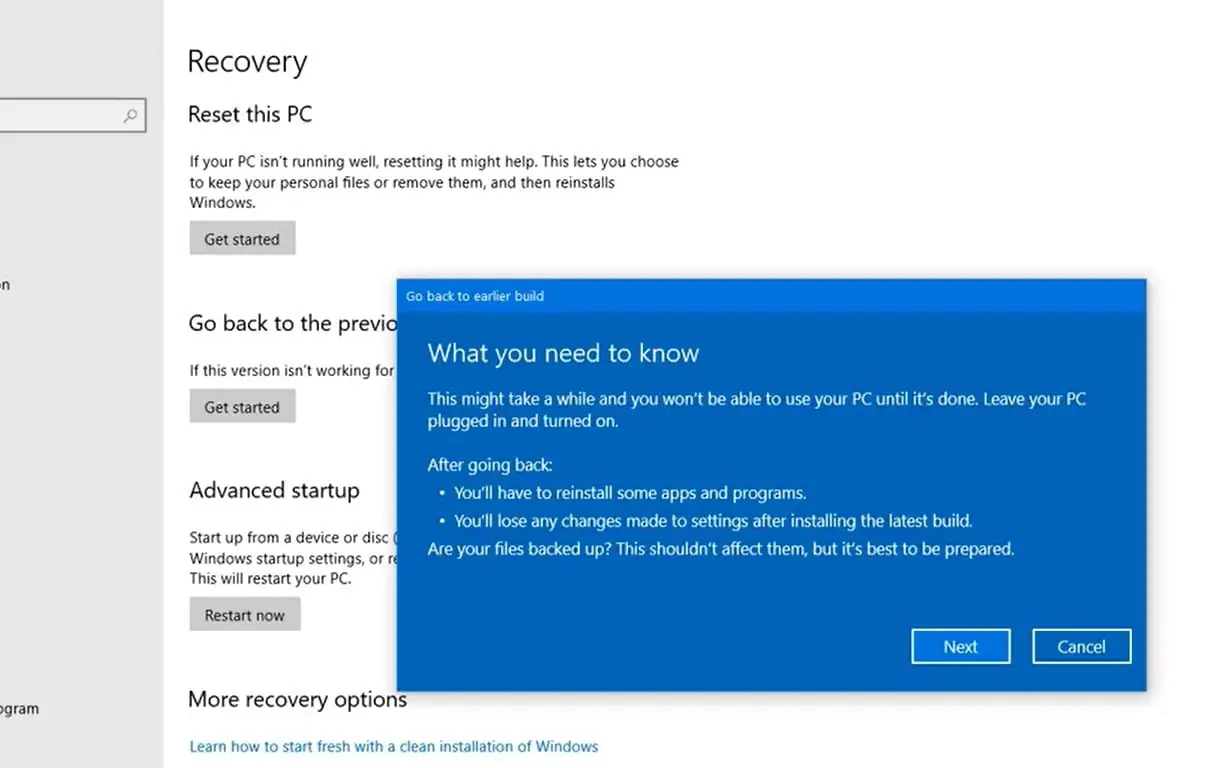
Leia o texto da próxima tela com atenção, o que significa que se você alterar sua senha após atualizar para a nova versão, será necessário usar o nome de usuário e a senha antigos para fazer login no PC após retornar à versão anterior.
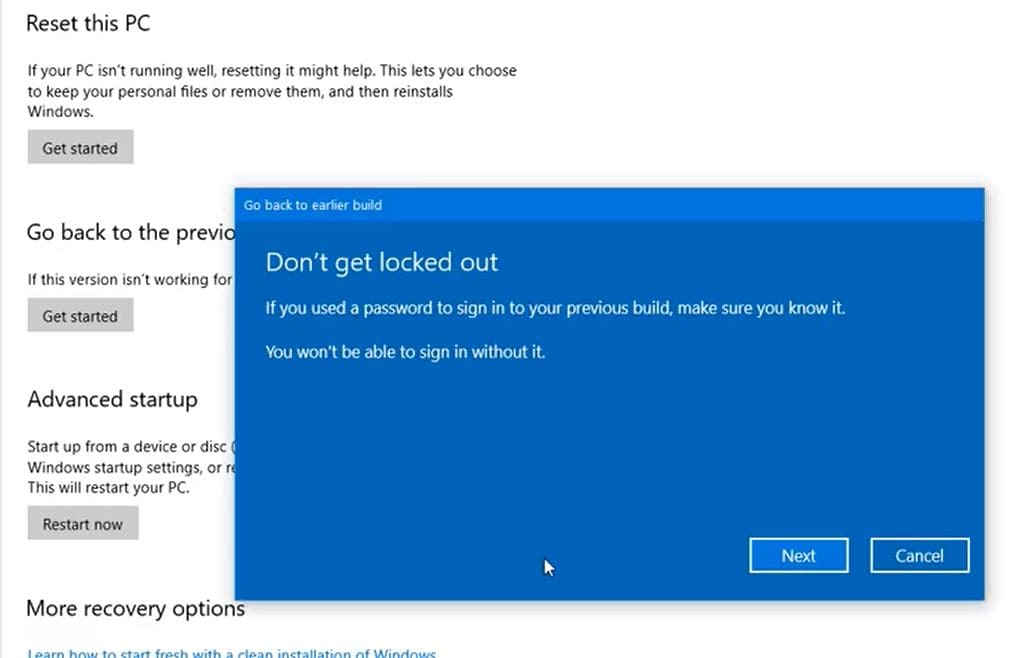
A última etapa solicitará que você agradece por experimentar esta versão e, em seguida, clique em Avançar para continuar desinstalando as atualizações de recursos do Windows 10 e revertendo para a versão anterior.
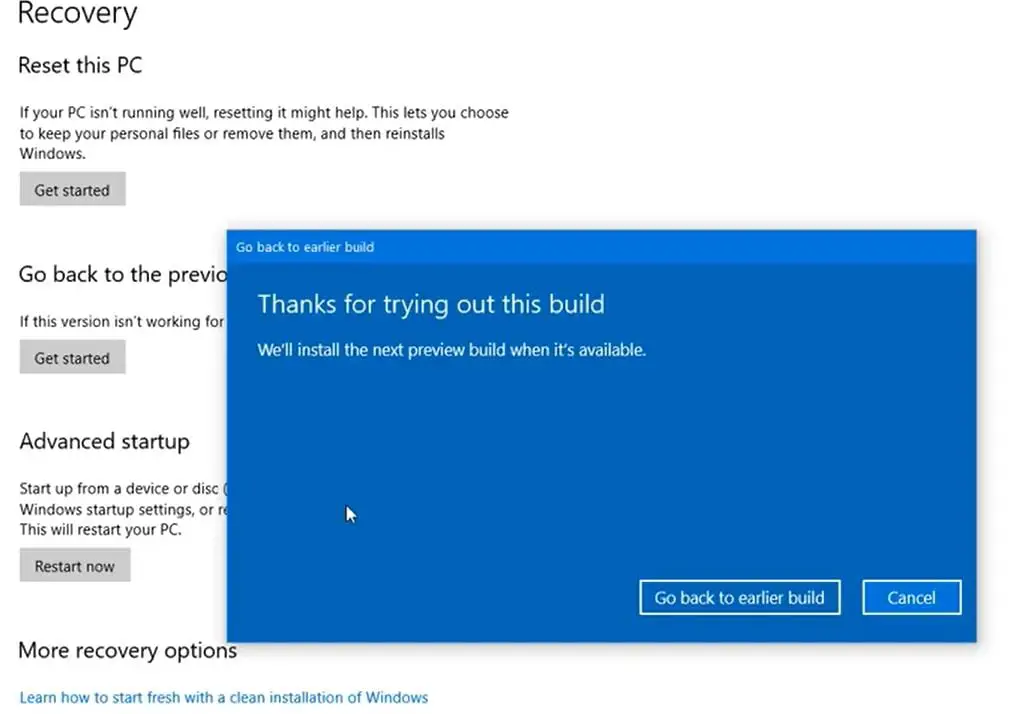
Isso irá reiniciar o seu PC e levará algum tempo para restaurar o Windows 10 para a versão anterior.
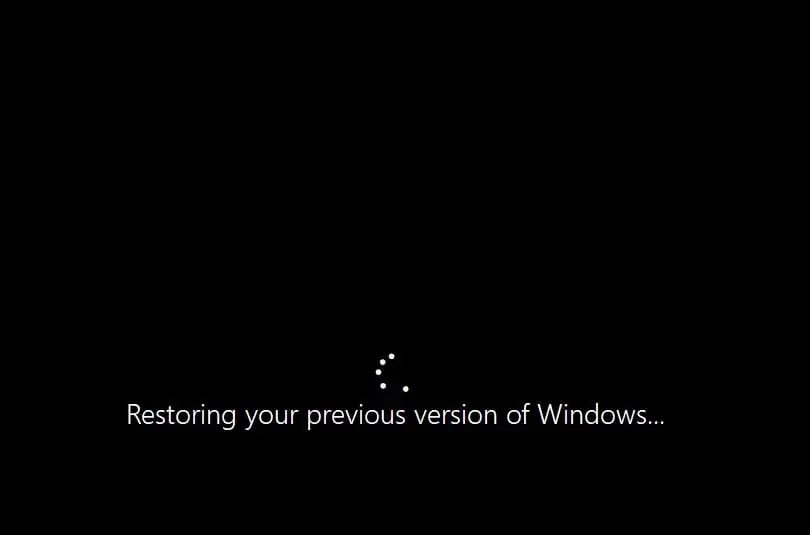
O vídeo aqui mostra um guia passo a passo sobre como desinstalar as atualizações de recursos do Windows 10.

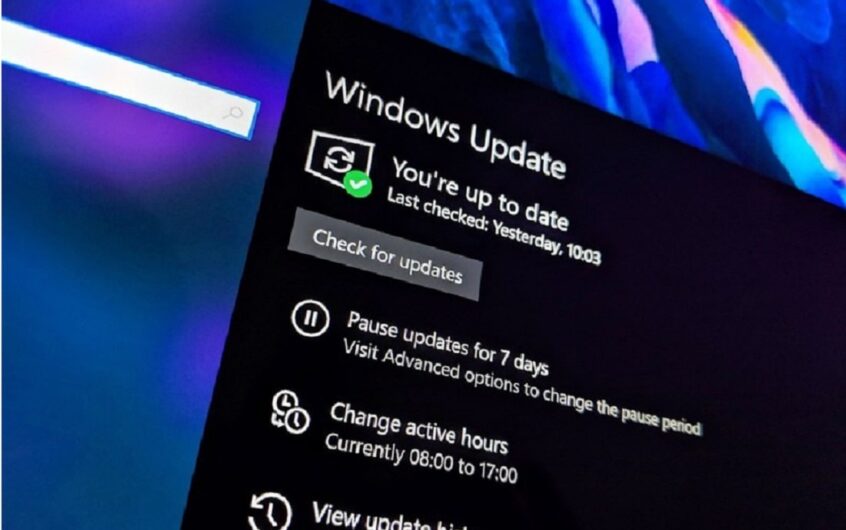
![[Correção] A Microsoft Store não pode baixar aplicativos e jogos](https://oktechmasters.org/wp-content/uploads/2022/03/30606-Fix-Cant-Download-from-Microsoft-Store.jpg)
![[Corrigido] A Microsoft Store não consegue baixar e instalar aplicativos](https://oktechmasters.org/wp-content/uploads/2022/03/30555-Fix-Microsoft-Store-Not-Installing-Apps.jpg)

